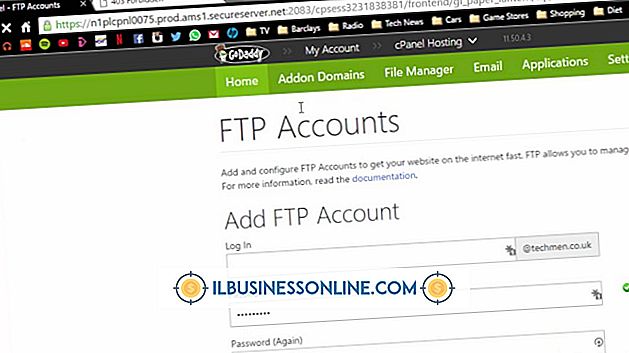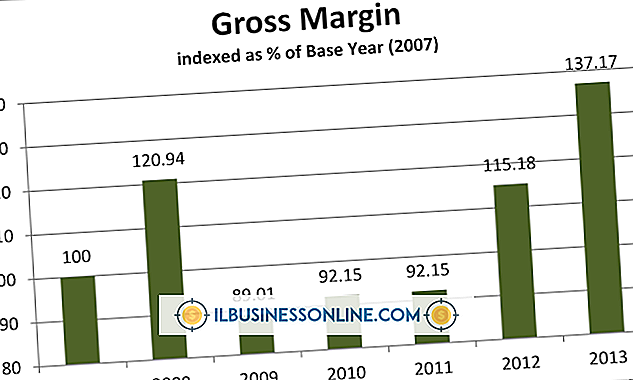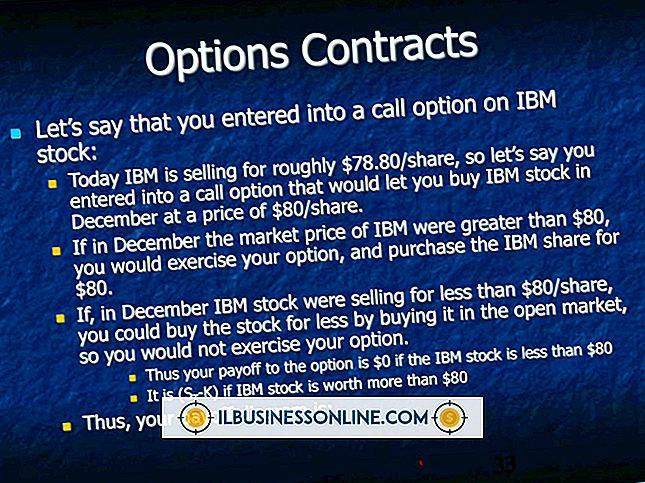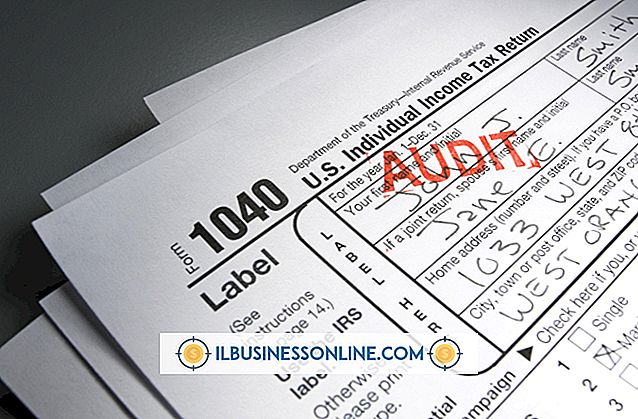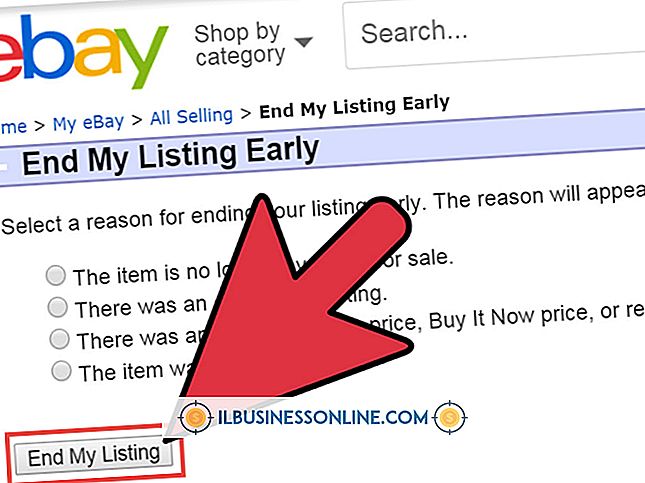Hvordan man regner ud, hvad der tager op så meget RAM

At have flere webbrowser-vinduer, e-mail, Word-dokumenter og Excel-regneark, der alle er åbne samtidig, er blevet en livsstil for små virksomhedsejere. Af denne grund er det vigtigt at holde øje med, hvor meget hukommelse der bruges, før computeren begynder at bremse. RAM bruges til at lagre information, der skal åbnes hurtigt. Det tømmes hver gang du slukker din computer, i modsætning til harddisken, som gemmer oplysninger permanent. Hvis du finder din computer bliver svag, kan du bruge Windows Task Manager til at bestemme, hvad der optager så meget RAM.
Identifikation af Memory Hogs
1.
Tryk på "Ctrl-Shift-Esc" for at starte Windows Task Manager. Alternativt kan du højreklikke på proceslinjen i Windows og vælge "Start task manager" fra rullemenuen.
2.
Klik på fanen "Processer" for at se en liste over alle processer, der aktuelt kører på din computer.
3.
Klik på kolonneoverskriften "Hukommelse", indtil du ser en pil over den og peger ned for at sortere processerne med mængden af hukommelse, de tager. De største hukommelsesknupper er øverst på listen og den mindste nederst.
4.
Klik på "Vis processer fra alle brugere" for at søge efter processer, der muligvis kører under andre brugerkonti. Indtast en administratoradgangskode, hvis du bliver bedt om det.
5.
Kig på procesens indtastning i kolonnen Beskrivelse for at se, hvad processen bruges til. Mange processer er svært at identificere simpelthen fra navnet. For eksempel er Smss.exe Windows Session Manager.
6.
Højreklik på processen, hvis dens beskrivelse ikke hjælper dig med at bestemme, hvad den bruges til. Vælg "Gå til tjenester (r)" i rullemenuen. Tjenesten i forbindelse med processen er angivet. Hvis ingen tjeneste er angivet, er den pågældende proces ikke forbundet med nogen tjenester.
7.
Højreklik på en proces og vælg "Egenskaber" i rullemenuen. Klik på fanen "Detaljer" i dialogboksen Egenskaber for at se yderligere oplysninger for at finde yderligere oplysninger om processen.
8.
Brug en onlinetjeneste som ProcessLibrary.com til at bestemme formålet med enhver proces, hvis du ikke kan finde ud af det.
Rydning af RAM
1.
Vælg processen i task manager og klik på knappen "Afslut proces" for at stoppe den. Stop et program eller en proces fra kun at køre i Opgavehåndtering, hvis du ved, hvad det er til.
2.
Genstart computeren for at rydde hukommelsen. Dette er især nyttigt, hvis din computer har kørt i længere perioder, da programmer, du bruger og derefter lukker, kan lade resterende processer køre i baggrunden. Når computeren starter igen, optager kun de programmer, der aktiveres under opstart.
3.
Klik på Windows Start-knappen, og klik derefter på "Kontrolpanel." Skriv "Fejlfinding" i kontrolpanelets søgefelt og vælg derefter "Fejlfinding." Fejlfinderen til Windows-ydeevne åbnes. Klik på "Kontroller ydeevneproblemer" under System og Sikkerhed for at identificere problematiske processer, der kan tage meget RAM op.
4.
Slet eller afinstaller eventuelle programmer, du ikke bruger. Selvom du ikke bruger et program, kan det stadig optage hukommelse, hvis det er programmeret til at indlæse ved opstart. Du kan også downloade Autoruns for Windows, en gratis download fra Microsoft Technet, som du kan bruge til at styre hvilke programmer der kører ved opstart.
Advarsel
- Hvis du vilkårligt stopper en proces i Task Manager uden at kende dens formål, kan et program eller computeren gå i stykker.